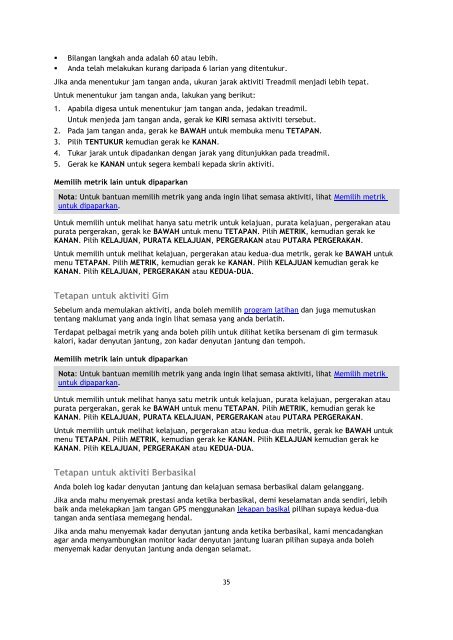TomTom Guide de référence Spark / Runner 2 - PDF mode d'emploi - Malay
TomTom Guide de référence Spark / Runner 2 - PDF mode d'emploi - Malay
TomTom Guide de référence Spark / Runner 2 - PDF mode d'emploi - Malay
Create successful ePaper yourself
Turn your PDF publications into a flip-book with our unique Google optimized e-Paper software.
• Bilangan langkah anda adalah 60 atau lebih.<br />
• Anda telah melakukan kurang daripada 6 larian yang ditentukur.<br />
Jika anda menentukur jam tangan anda, ukuran jarak aktiviti Treadmil menjadi lebih tepat.<br />
Untuk menentukur jam tangan anda, lakukan yang berikut:<br />
1. Apabila digesa untuk menentukur jam tangan anda, jedakan treadmil.<br />
Untuk menjeda jam tangan anda, gerak ke KIRI semasa aktiviti tersebut.<br />
2. Pada jam tangan anda, gerak ke BAWAH untuk membuka menu TETAPAN.<br />
3. Pilih TENTUKUR kemudian gerak ke KANAN.<br />
4. Tukar jarak untuk dipadankan <strong>de</strong>ngan jarak yang ditunjukkan pada treadmil.<br />
5. Gerak ke KANAN untuk segera kembali kepada skrin aktiviti.<br />
Memilih metrik lain untuk dipaparkan<br />
Nota: Untuk bantuan memilih metrik yang anda ingin lihat semasa aktiviti, lihat Memilih metrik<br />
untuk dipaparkan.<br />
Untuk memilih untuk melihat hanya satu metrik untuk kelajuan, purata kelajuan, pergerakan atau<br />
purata pergerakan, gerak ke BAWAH untuk menu TETAPAN. Pilih METRIK, kemudian gerak ke<br />
KANAN. Pilih KELAJUAN, PURATA KELAJUAN, PERGERAKAN atau PUTARA PERGERAKAN.<br />
Untuk memilih untuk melihat kelajuan, pergerakan atau kedua-dua metrik, gerak ke BAWAH untuk<br />
menu TETAPAN. Pilih METRIK, kemudian gerak ke KANAN. Pilih KELAJUAN kemudian gerak ke<br />
KANAN. Pilih KELAJUAN, PERGERAKAN atau KEDUA-DUA.<br />
Tetapan untuk aktiviti Gim<br />
Sebelum anda memulakan aktiviti, anda boleh memilih program latihan dan juga memutuskan<br />
tentang maklumat yang anda ingin lihat semasa yang anda berlatih.<br />
Terdapat pelbagai metrik yang anda boleh pilih untuk dilihat ketika bersenam di gim termasuk<br />
kalori, kadar <strong>de</strong>nyutan jantung, zon kadar <strong>de</strong>nyutan jantung dan tempoh.<br />
Memilih metrik lain untuk dipaparkan<br />
Nota: Untuk bantuan memilih metrik yang anda ingin lihat semasa aktiviti, lihat Memilih metrik<br />
untuk dipaparkan.<br />
Untuk memilih untuk melihat hanya satu metrik untuk kelajuan, purata kelajuan, pergerakan atau<br />
purata pergerakan, gerak ke BAWAH untuk menu TETAPAN. Pilih METRIK, kemudian gerak ke<br />
KANAN. Pilih KELAJUAN, PURATA KELAJUAN, PERGERAKAN atau PUTARA PERGERAKAN.<br />
Untuk memilih untuk melihat kelajuan, pergerakan atau kedua-dua metrik, gerak ke BAWAH untuk<br />
menu TETAPAN. Pilih METRIK, kemudian gerak ke KANAN. Pilih KELAJUAN kemudian gerak ke<br />
KANAN. Pilih KELAJUAN, PERGERAKAN atau KEDUA-DUA.<br />
Tetapan untuk aktiviti Berbasikal<br />
Anda boleh log kadar <strong>de</strong>nyutan jantung dan kelajuan semasa berbasikal dalam gelanggang.<br />
Jika anda mahu menyemak prestasi anda ketika berbasikal, <strong>de</strong>mi keselamatan anda sendiri, lebih<br />
baik anda melekapkan jam tangan GPS menggunakan lekapan basikal pilihan supaya kedua-dua<br />
tangan anda sentiasa memegang hendal.<br />
Jika anda mahu menyemak kadar <strong>de</strong>nyutan jantung anda ketika berbasikal, kami mencadangkan<br />
agar anda menyambungkan monitor kadar <strong>de</strong>nyutan jantung luaran pilihan supaya anda boleh<br />
menyemak kadar <strong>de</strong>nyutan jantung anda <strong>de</strong>ngan selamat.<br />
35